証券口座を複数持った場合、損益通算は確定申告をすることで余分に取られた税金の還付を受けることができます。
今回は
・複数口座を持っているんだけど確定申告はどうやればいいの?
・一つの口座で利益がでて、もう一つの口座で損失が出たから損益通算(同一年分の利益と損失を相殺すること)したい
という方に向け確定申告をどのように行うのかについて「WEB版」e-Taxを使用した方法についてまとめました。
e-Taxを使えば楽に確定申告が行えるので参考にしてください。
複数口座の損益通算について

確定申告のやり方を説明する前に損益通算について説明します。
損益通算は赤字と黒字を相殺することをいいます。つまり、赤字の所得を他の黒字の所得から差し引くことです。
以下のような時損益通算をすることができます。
- 複数の口座を持っており、一つの口座で利益がでて、もう一つの口座で損失が出たため相殺したい場合
- 前年度に損失が出ており、今年度利益が出たため、前年度損失と今年度利益を相殺したい場合
損益通算は確定申告をすることででき、利益と損失の差額分で取られた税金の還付を受ける(取り戻す)ことができます。
前年度~3年前までの損失が出た時の損益通算の方法は以下で解説しているので参考にしてください。
確定申告に必要な書類
確定申告をする際には、以下のような書類が必要です。
これらの書類は確定申告に必要になるので、必ず保管しておきましょう。年間取引報告書、特定口座年間取引報告書は一般・特定口座で利益・損失を出した場合その申告のために必要になります。ネット証券であれば1月頃にメールで送られてくるので確認しましょう。
また、e-Taxを利用する場合は、ICカードリーダーやPDFファイルに対応するため、電子署名アプリなども必要です。
確定申告の方法
確定申告は大きく分けて、「紙面での提出」と「e-Tax」があり、さらにWindowsOSとMacOSのどちらでも利用できるインストール不要の「WEB版」とe-Taxでの申告方法にも専用のe-TaxソフトをWindowsPCにインストールして利用する「ソフト版」があります。
紙面での提出とe-Taxの利用で、それぞれメリットやデメリットがあるため、自分に合った方法を選ぶことが重要です。
今回は「WEB版」e-Taxを使用して複数口座の確定申告を行う方法を解説します。
手続きの流れ

確定申告の手続きの大まかな流れは以下のようになります。
1月中旬~下旬:各証券会社から特定口座年間取引報告書や支払通知書等が送付される
2月16日~3月15日:確定申告期間
電子申告:「e-Tax」や「マイナンバーカード」等を利用してインターネット上で行う
紙申告:税務署または郵便局で用紙を入手して記入し、税務署または郵便局へ提出する
3月中旬~下旬:納税通知書が送付される
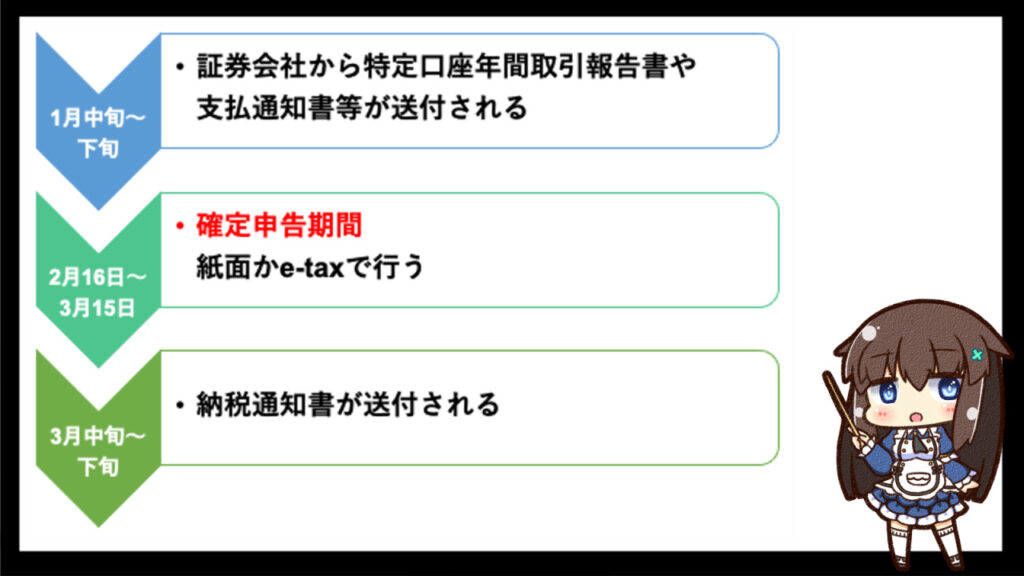
納税通知書には、所得税、住民税、復興特別所得税、地方消費税等が納付すべき金額または還付される金額が記載されています
その後、納付すべき金額がある場合は、納税通知書に添付された納付書(領収済通知書)を使って、指定の金融機関や税務署で税金を納めることになります。
また、還付される金額がある場合には、約1ヶ月後に指定の口座へ振り込まれます。
これが大まかな確定申告の流れになります。
WEB版e-Taxの利用方法
WEB版のe-Taxはインストールして使用する「ソフト版」とは機能の数や利便性に違いがあります。
WEB版はソフト版の機能が一部使用できるものとなっていて、基本的に電子申告データが作成できません。
WEB版では、他の会計ソフトなどで作成した申告データをe-Taxから送信することが主な役割となっています。
しかし、電子申告データを他の会計ソフトで作成して、データの送信だけしたい人にとってはムダな機能が少なく利便性の高いものとなっています。
WEB版のe-Taxの大まかな流れは以下のようになります。
出典:e-Tax 国税申告・納税システム https://www.e-tax.nta.go.jp/sakusei/saku_web_nagare.htm
ソフト版と比較した時の、WEB版e-Taxのメリットとデメリットには以下のようなものがあります。
WEB版e-Taxを利用するメリット
WEB版e-Taxを利用するデメリット
WEB版e-Taxの使い方は以下のようになります。
①確定申告するPCの事前セットアップ
WEB版e-Taxを利用するためには、事前にPCを推奨環境に合わせた状態に設定して上げる必要があります。
国税庁が推奨しているPCのOSとブラウザ環境・PDFの閲覧ソフトは以下のようになります。
| OS | ブラウザ | PDF閲覧 |
| Microsoft Windows 10 | Microsoft Edge Google Chrome |
Adobe Acrobat Reader DC |
| Microsoft Windows 11 | Microsoft Edge Google Chrome |
|
| mac OS 10.15(Catalina) | Safari 15.6 | |
| Mac OS 11.0(Big Sur) | Safari 15.6 Safari 16.0 Safari 16.1 |
|
| Mac OS 12.0(Monterey) | ||
| Mac OS 13.0(Ventura) | Safari 16.0 Safari 16.1 |
※今回はMacOS 13.0でChromeブラウザを使用した環境で解説しています。
PCの環境を確認後、Chromeに拡張機能「e-Tax AP」をインストールします。
この拡張機能をインストールすることで、ICカードリーダーが接続された状態のPCでe-Taxにマイナンバーカードでログインできるようになります。
Microsoft Edgeを利用している方は「他のストアからの拡張機能を許可する」を有効にすることでインストールできるようになります。
また、Safariを利用している方は別途事前セットアップが必要になるので、詳しくは下記リンクの「Macintoshをご利用の方」を参照してください。
e-Taxソフト(WEB版)を利用するに当たって|国税申告・納税システム
https://www.e-tax.nta.go.jp/e-taxsoftweb/e-taxsoftweb1.htm
②電子申告データを作成する
推奨環境にあるPCで、国税庁の「確定申告書等作成コーナー」にアクセスします。
トップ画面の「作成開始」をクリックして、電子申告データを作成していきます。
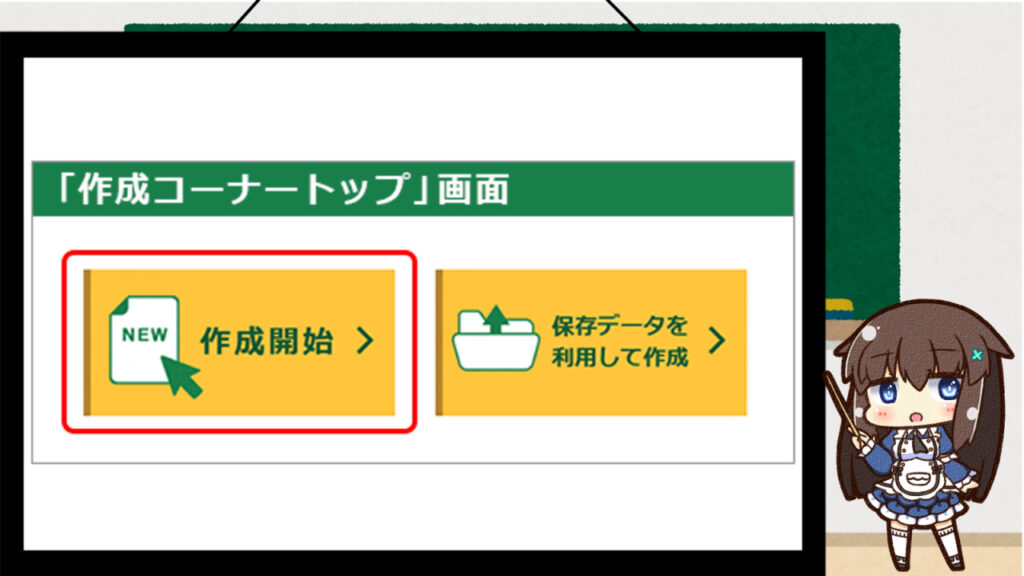
出典:確定申告書等作成コーナー|https://www.keisan.nta.go.jp/kyoutu/ky/st/guide/use
2022年から、対応したスマートフォンでも確定申告ができるようになりましたが、今回はICカードリーダーが接続されたPCでの申告になるので「ICカードリーダライタを使用してe-Tax」をクリックします。
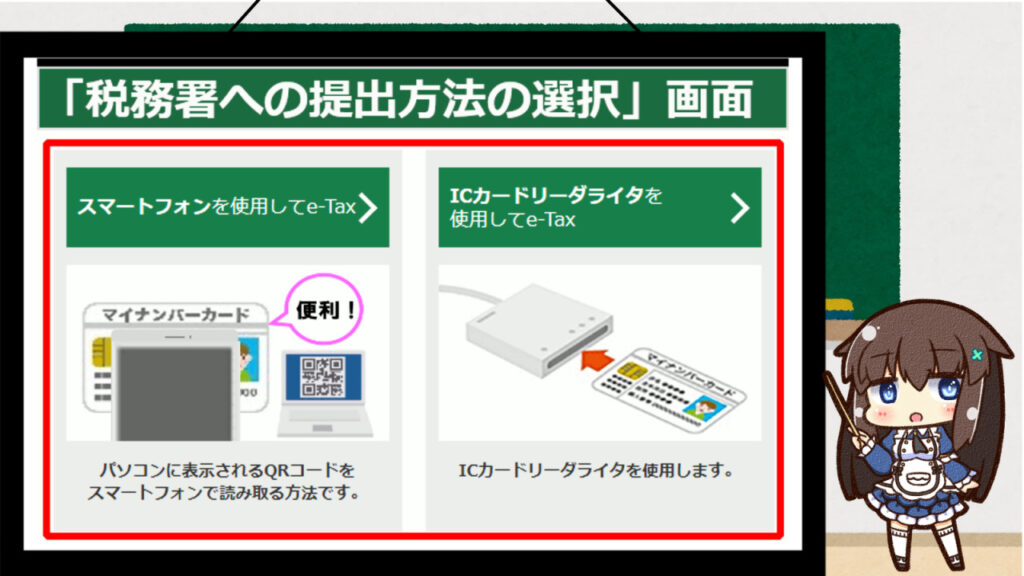
出典:確定申告書等作成コーナー|https://www.keisan.nta.go.jp/kyoutu/ky/st/guide/use
収入金額や所得金額を申告するデータを作成するためには、「所得税」をクリックします。
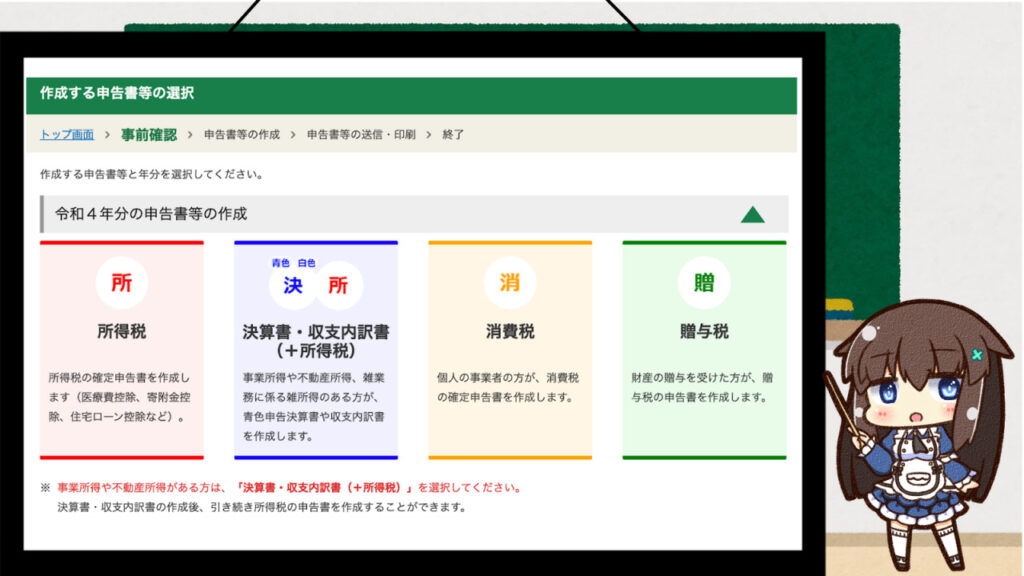
出典:確定申告書等作成コーナー|https://www.keisan.nta.go.jp/kyoutu/ky/st/guide/use
表示された画面に沿って必要項目を入力することで、申告書データが作成されていきます。
証券会社から送付される年間取引報告書をもとに入力する項目は「配当所得」の「金融・証券税制(特定口座)」になります。
国税庁が解説している確定申告書等作成コーナーと年間取引報告書サンプルの画像を参考に解説します。
まず、「書面で交付された特定口座年間取引報告書の入力」をクリックします。(①)
次に年間取引報告書の内容を確認しながら、源泉徴収の有無(②)と勘定の種類(③)を選択します。
「この特定口座(源泉徴収あり)について申告するものを選択してください。」の欄から該当する項目にチェック(④)を入れると、必要な入力フォームが表示されます。
最後に、年間取引報告書に記載された金額(⑤)を確認しながら、各項目の金額(⑤)を入力していきます。
また、この他にも各証券会社のマイページ等でこれら年間取引報告書のデータ(.xml)がダウンロードできるので、そのデータを読み込ませることで入力を省略することができます。(※)
複数の口座を持っている場合、ここですべての年間取引報告書のデータを読み込ませれば自動で計算されます。損益通算もここに入力すると自動で行ってくれます。
確定申告書に必要な各種項目のデータを入力することで、納付する金額が自動的に計算されます。
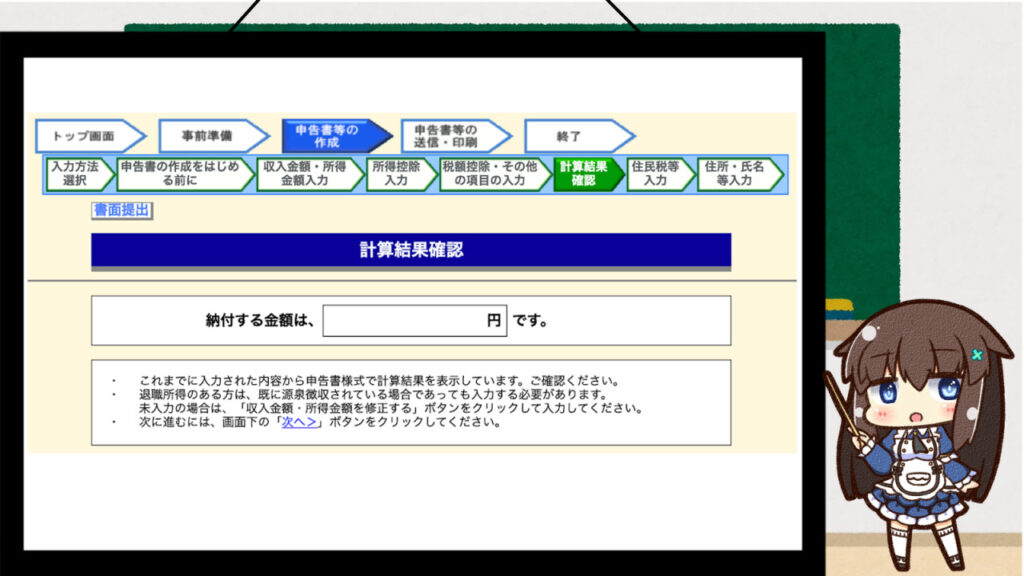
出典:確定申告書等作成コーナー|https://www.keisan.nta.go.jp/kyoutu/ky/st/guide/use
最後に、作成された電子申告データをダウンロードします。
③WEB版e-Taxでデータを送信する
WEB版のe-Taxのメインメニューから「作成済みデータの利用-操作に進む」をクリックします。
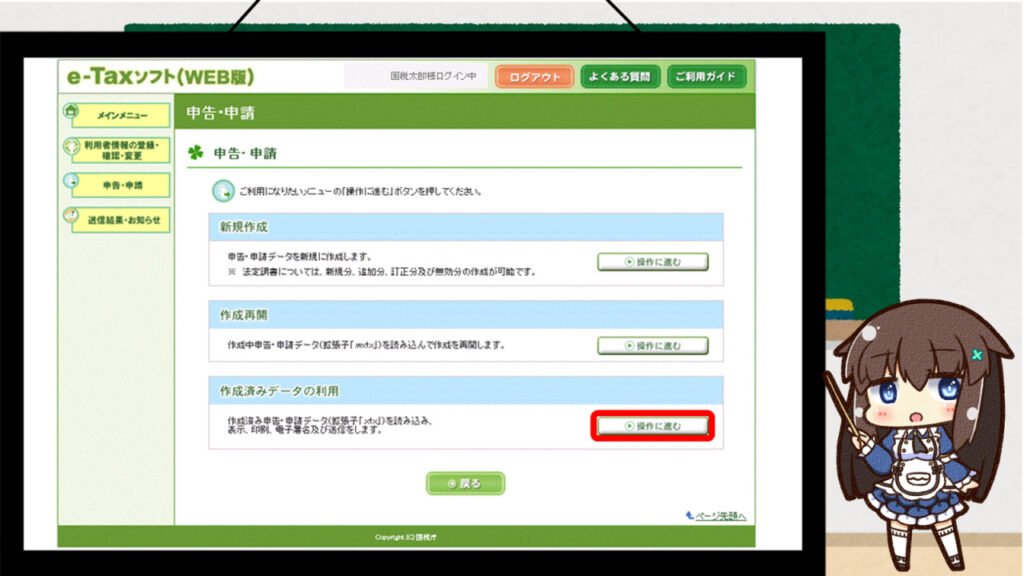
出典:e-Tax 国税電子申告・納税システム|https://www.e-tax.nta.go.jp/sakusei/saku_web_kumikomi.htm
先ほど「確定申告書等作成コーナー」で作成して、ダウンロードした電子申告データを選択して「次へ」をクリック
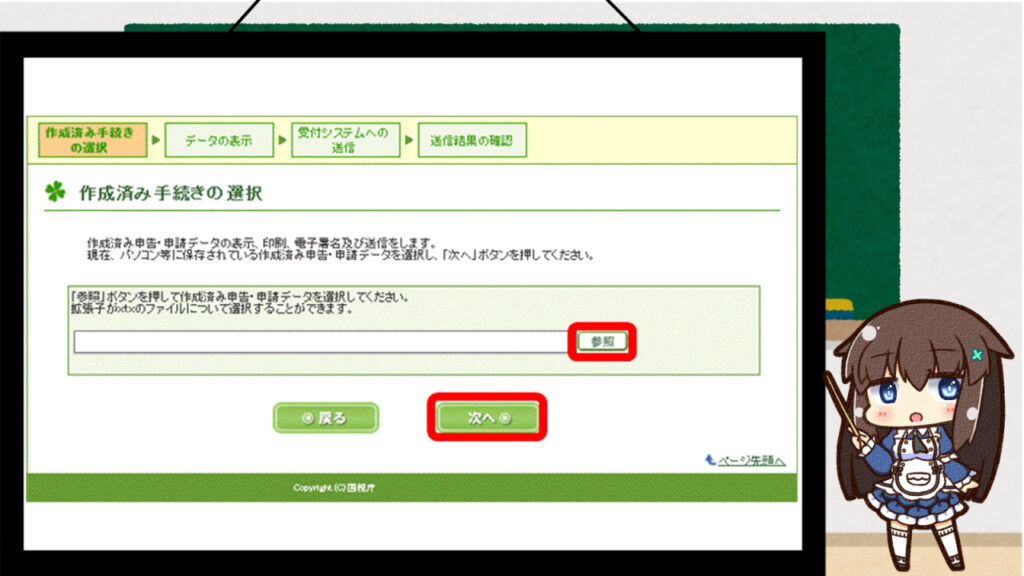
出典:e-Tax 国税電子申告・納税システム|https://www.e-tax.nta.go.jp/sakusei/saku_web_kumikomi.htm
選択したデータが一覧で表示されるので、送信したい書類で間違いなければ「次へ」をクリックします。
また、書類の内容を確認したければ「選択」の欄にチェックを入れて「帳票確認」から内容を確認できます。
出典:e-Tax 国税電子申告・納税システム|https://www.e-tax.nta.go.jp/sakusei/saku_web_kumikomi.htm
ICカードリーダーでマイナンバーカードを読み取って「電子署名を付与」をクリックします。
表示される画面に沿って操作することで電子署名を付与できます。
最後に「送信」をクリックして電子申告データの送信は完了です。
出典:e-Tax 国税電子申告・納税システム|https://www.e-tax.nta.go.jp/sakusei/saku_web_kumikomi.htm
まとめ

今回はe-Taxを使った複数口座の確定申告の方法について解説しました。
株などの証券の取引を行っているとどうしても損益が出てしまうときがあります。利益を少しでも大きくするためには損益通算の知識は必須になってきます。
当記事では確定申告の方法の他にも初心者向けにお金の知識の解説をしています。
お金の知識を持っておくと、不景気にも余裕をもって行動できる。豊かな生活ができるようになるといったメリットがあります。よければ参考にしてください。









コメント